10 τρόποι για να διορθώσετε τα σχόλια YouTube που δεν εμφανίζονται σε iPhone και Android
Miscellanea / / April 07, 2023
Ενώ τα βίντεο του YouTube είναι αρκετά διασκεδαστικά, η ενότητα σχολίων είναι το κεράσι στην κορυφή. Είναι ένας πολύ καλός τρόπος για να αλληλεπιδράσετε με άλλους θεατές καθώς καταθέτετε τις σκέψεις και τις αντιδράσεις σας στο βίντεο. Ωστόσο, υπάρχουν φορές που η ενότητα σχολίων δεν φαίνεται να φορτώνεται και αυτό μπορεί να αφήσει κάποιον απογοητευμένο. Εάν αντιμετωπίζετε κι εσείς το πρόβλημα, δείτε αυτούς τους δέκα τρόπους για να διορθώσετε τα σχόλια του YouTube που δεν εμφανίζονται σε iPhone και Android.

Ενώ έχουμε ήδη ένα άρθρο για Τα σχόλια του YouTube δεν εμφανίζονται στο Chrome, αυτό εστιάζει στην εφαρμογή YouTube σε συσκευές iPhone και Android. Οι παρακάτω μέθοδοι είναι αρκετά εύκολες στη χρήση και είμαστε βέβαιοι ότι μπορείτε να ανακτήσετε την ενότητα σχολίων στην εφαρμογή YouTube. Αρχικά, αφήστε μας να καταλάβουμε γιατί δεν μπορείτε να δείτε σχόλια για ένα βίντεο YouTube.
Πιθανότατα δεν μπορείτε να δείτε σχόλια στο YouTube για διάφορους λόγους, ο πιο συνηθισμένος είναι η κακή συνδεσιμότητα δικτύου. Απλώς δεν υπάρχει αρκετό εύρος ζώνης για τη σύνδεση για τη φόρτωση της ενότητας σχολίων, καθώς η πρώτη της προτίμηση είναι η φόρτωση του κύριου περιεχομένου του βίντεο.
Ωστόσο, δεν είναι αυτός ο μόνος λόγος. Μπορεί επίσης να είναι εκτός λειτουργίας ο διακομιστής του YouTube ή να υπάρχει πρόβλημα με το λογισμικό του τηλεφώνου σας. Ανεξάρτητα από τον λόγο, έχουμε πολλές επιδιορθώσεις που θα σας βοηθήσουν να βρείτε τη βασική αιτία της μη φόρτωσης των σχολίων YouTube στο τηλέφωνό σας και να τη διορθώσετε. Προχωρήστε στην επόμενη ενότητα.
Πώς να διορθώσετε τα σχόλια YouTube που δεν εμφανίζονται σε Android ή iPhone
Μπορείτε να διορθώσετε εύκολα το πρόβλημα μεταβαίνοντας σε καλύτερη σύνδεση δικτύου. Υπάρχουν επίσης φορές που η αλλαγή λογαριασμού ή η ενημέρωση της εφαρμογής YouTube έχει επιλύσει το πρόβλημα. Παραθέτουμε όλες τις πιθανότητες παρακάτω. Εξάλλου, υπήρξαν στιγμές που το YouTube ήταν επίσης εκτός λειτουργίας, οπότε ας ξεκινήσουμε ελέγχοντας εάν αυτός είναι ο λόγος που δεν μπορείτε να δείτε σχόλια στην εφαρμογή YouTube.
1. Ελέγξτε αν το YouTube είναι εκτός λειτουργίας
Ενώ το YouTube αντιμετωπίζει μια διακοπή λειτουργίας είναι σπάνιο, όταν συμβαίνει, δεν φαίνεται να λειτουργεί. Μια τέτοια αξέχαστη μέρα για το YouTube ήταν η 16η Οκτωβρίου 2018, όταν ήταν εκτός λειτουργίας για περισσότερο από μία ώρα. Μια τέτοια εκδήλωση καταργεί επίσης τη Μουσική YouTube και το YouTube TV.
Τούτου λεχθέντος, δεν μπορείτε να κάνετε τίποτα γι 'αυτό, αλλά να περιμένετε να το επαναφέρουν οι άνθρωποι της Google. Ωστόσο, μπορείτε ελέγξτε την κατάσταση του διακομιστή του YouTube στο Downdetector.

Δεδομένου του πόσο εξαρτημένοι είναι οι άνθρωποι στο YouTube, θα λαμβάνετε επίσης τα νέα για μια διακοπή λειτουργίας καθώς οι χρήστες μοιράζονται την απογοήτευσή τους στα μέσα κοινωνικής δικτύωσης.
2. Ελέγξτε τη σύνδεση στο Διαδίκτυο
Από Το YouTube πρέπει να φορτώσει πολλά στοιχεία Εκτός από το βίντεο, είναι απαραίτητο να έχετε καλή σύνδεση στο διαδίκτυο για να φορτώσετε τα σχόλια. Είτε είστε συνδεδεμένοι σε δίκτυο Wi-Fi είτε σε δεδομένα κινητής τηλεφωνίας, είναι σημαντικό να έχετε καλή ισχύ σήματος και ενεργό σχέδιο για τη σωστή πρόσβαση στο YouTube.


Επιπλέον, μπορείτε να ελέγξετε την ταχύτητα του διαδικτύου σας και αν δείτε χαμηλά νούμερα, ήρθε η ώρα να επικοινωνήσετε με τον πάροχο υπηρεσιών σας. Fast.com είναι ένας απλός έλεγχος ταχύτητας Διαδικτύου, γι' αυτό σας συνιστούμε να το χρησιμοποιήσετε για να ελέγξετε τις ταχύτητες.

3. Αλλάξτε τον Λογαριασμό σας YouTube
Μερικές φορές, μπορεί να υπάρχει ένα περίεργο σφάλμα που επηρεάζει τον λογαριασμό σας Google που είναι συνδεδεμένος στο YouTube. Αν και δεν υπάρχει τρόπος να προσδιορίσετε τι ακριβώς είναι, η αλλαγή του λογαριασμού σας στο YouTube είναι ένας τρόπος για να προσπαθήσετε να διορθώσετε τα σχόλια στο YouTube που δεν εμφανίζονται.
Βήμα 1: Πατήστε στο εικονίδιο του προφίλ στην επάνω δεξιά γωνία.
Βήμα 2: Πατήστε στο εικονίδιο «>» δίπλα στο όνομα του λογαριασμού σας.


Βήμα 3: Θα εμφανιστεί η σελίδα Λογαριασμοί. Πατήστε Προσθήκη λογαριασμού.
Βήμα 4: Μόλις προσθέσετε έναν νέο λογαριασμό, θα εμφανιστεί στην ενότητα "Άλλοι λογαριασμοί". Επιλέξτε τον νέο λογαριασμό για εναλλαγή.


Εάν τα σχόλιά σας εξακολουθούν να μην είναι ορατά κάτω από το βίντεο του YouTube, μπορείτε να δοκιμάσετε να φορτώσετε ξανά το βίντεο που παρακολουθείτε.
4. Επαναλάβετε τη φόρτωση του βίντεο YouTube
Δείτε πώς μπορείτε να φορτώσετε ξανά το βίντεο στην εφαρμογή YouTube, εάν δεν μπορείτε να δείτε σχόλια κάτω από το βίντεο.
Βήμα 1: Πατήστε στο βίντεο για χειριστήρια αναπαραγωγής και πατήστε στο κάτω βέλος για να ελαχιστοποιήσετε το βίντεο.
Βήμα 2: Πατήστε το εικονίδιο σταυρού για να κλείσετε το βίντεο.


Βήμα 3: Τώρα μπορείτε να αναζητήσετε ξανά το βίντεο και να το πατήσετε για επαναφόρτωση.
Αυτή η μέθοδος έχει επιλύσει το πρόβλημα της μη εμφάνισης σχολίων κάτω από το βίντεο και ελπίζουμε ότι αυτό θα διορθώσει το πρόβλημα και για εσάς. Εάν όχι, μην ανησυχείτε. Προχωρήστε στην επόμενη διόρθωση.
5. Επανεκκινήστε τη συσκευή σας
Εάν οι παραπάνω μέθοδοι δεν λειτουργούν, μπορείτε να δοκιμάσετε και να επανεκκινήσετε τη συσκευή σας. Μόλις η συσκευή σας ενεργοποιηθεί ξανά, μπορείτε να ανοίξετε το YouTube για να ελέγξετε αν μπορείτε να δείτε τα σχόλια που κάνατε εσείς (ή άλλοι) σε ένα βίντεο.
Επανεκκινήστε το iPhone
Βήμα 1: Αρχικά, πρέπει να απενεργοποιήσετε τη συσκευή σας.
- Σε iPhone X και παραπάνω: Πατήστε παρατεταμένα την ένταση του ήχου και το πλευρικό κουμπί.
- Σε iPhone SE 2ης ή 3ης γενιάς, σειράς 7 και 8: Πατήστε και κρατήστε πατημένο το πλευρικό κουμπί.
- Σε iPhone SE 1ης γενιάς, 5s, 5c ή 5: Κρατήστε πατημένο το κουμπί λειτουργίας στο επάνω μέρος.
- Σε iPad: Κρατήστε πατημένο το κουμπί λειτουργίας στο επάνω μέρος.

Βήμα 2: Σύρετε το ρυθμιστικό τροφοδοσίας για να απενεργοποιήσετε τη συσκευή.
Βήμα 3: Στη συνέχεια, ενεργοποιήστε τη συσκευή σας πατώντας παρατεταμένα το κουμπί λειτουργίας στο iPhone σας.
Επανεκκινήστε τη συσκευή Android
Οι περισσότερες συσκευές Android εμφανίζουν το μενού ενεργοποίησης/απενεργοποίησης καθώς πατάτε παρατεταμένα το κουμπί λειτουργίας. Στη συνέχεια, χρησιμοποιήστε την επιλογή Επανεκκίνηση για επανεκκίνηση της συσκευής σας.

6. Εκκαθάριση προσωρινής μνήμης και δεδομένων εφαρμογών (μόνο για Android)
Ενώ οι συσκευές Apple χάνουν αυτήν τη δυνατότητα, ένας πολύ καλός τρόπος για να καθαρίσετε τα σκουπίδια σε μια εφαρμογή είναι να το κάνετε εκκαθάριση της προσωρινής μνήμης στη συσκευή σας Android. Το YouTube, όπως και όλες οι άλλες διαδικτυακές εφαρμογές συγκεντρώνουν κρυφές μνήμες.
Η κρυφή μνήμη είναι προσωρινά δεδομένα που αποθηκεύονται στην εφαρμογή, έτσι ώστε κάθε φορά που ανοίγετε το YouTube, μερικά στοιχεία να προφορτώνονται για εξοικονόμηση χρόνου και δεδομένων. Ακολουθεί μια διαδικασία βήμα προς βήμα για το ίδιο.
Βήμα 1: Πατήστε παρατεταμένα το εικονίδιο της εφαρμογής YouTube.

Βήμα 2: Μόλις βρεθείτε στη σελίδα πληροφοριών εφαρμογής, πατήστε Εκκαθάριση δεδομένων.
Βήμα 3: Τώρα, επιλέξτε διαγραφή προσωρινής μνήμης.
Αυτό θα αφαιρέσει όλα τα σκουπίδια που έχουν συσσωρευτεί στην εφαρμογή YouTube. Την επόμενη φορά που θα το εκκινήσετε, ελπίζουμε να δείτε τα σχόλια κάτω από το βίντεο.
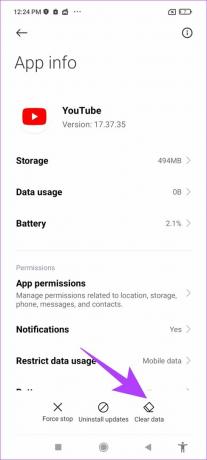

7. Επανεγκαταστήστε το YouTube
Η επανεγκατάσταση του YouTube είναι μια άλλη αποτελεσματική μέθοδος για τη διόρθωση της ενότητας σχολίων που λείπει κάτω από ένα βίντεο. Δείτε πώς μπορείτε να απεγκαταστήσετε και να επανεγκαταστήσετε το YouTube από το App Store ή το Play Store.
Επανεγκαταστήστε το YouTube στο iPhone
Βήμα 1: Πατήστε παρατεταμένα το εικονίδιο της εφαρμογής YouTube. Κάντε κλικ στην Κατάργηση εφαρμογής.
Βήμα 2: Τώρα, πατήστε Διαγραφή εφαρμογής. Αυτό θα απεγκαταστήσει το YouTube από το iPhone σας.


Βήμα 3: Επισκεφτείτε το App Store χρησιμοποιώντας τον παρακάτω σύνδεσμο για να εγκαταστήσετε την πιο πρόσφατη έκδοση του YouTube.
Κατεβάστε το YouTube για iPhone
Απεγκαταστήστε τις ενημερώσεις για το YouTube στο Android
Το YouTube είναι μια προφορτωμένη εφαρμογή σε συσκευές Android και ως εκ τούτου δεν μπορεί να απεγκατασταθεί. Ωστόσο, έχετε την επιλογή να «απεγκαταστήσετε ενημερώσεις» για να επαναφέρετε την εφαρμογή στην αρχική έκδοση όπως ήταν εγκατεστημένη εκτός συσκευασίας.
Βήμα 1: Πατήστε παρατεταμένα το εικονίδιο της εφαρμογής YouTube και επιλέξτε πληροφορίες.
Βήμα 2: Κάντε κλικ στο Uninstall Updates.

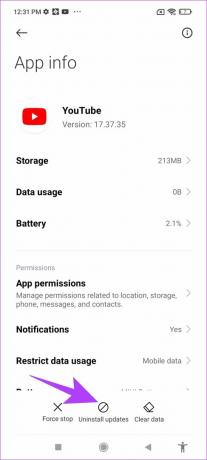
Βήμα 3: Τώρα, επισκεφτείτε το PlayStore για να ενημερώσετε την εφαρμογή σας στην πιο πρόσφατη έκδοση.
Ενημερώστε το YouTube από το Play Store
8. Απενεργοποιήστε το VPN
Ένα VPN είναι μια ιδιωτική σύνδεση, η οποία δρομολογεί την εισερχόμενη και εξερχόμενη κίνηση στο Διαδίκτυο μέσω ενός ιδιωτικού διακομιστή. Ωστόσο, το VPN που μπορεί να χρησιμοποιείτε μπορεί να είναι αργή ή μπορεί να αντιμετωπίζετε διακοπή λειτουργίας. Και αν παρακολουθείτε YouTube σε VPN και η ενότητα σχολίων δεν φορτώνεται, το καλύτερο στοίχημά σας για να διορθώσετε το πρόβλημα είναι να διασφαλίσετε ότι δεν είστε συνδεδεμένοι σε κανένα VPN.
Απενεργοποιήστε το VPN στο iPhone
Βήμα 1: Ανοίξτε την εφαρμογή Ρυθμίσεις και επιλέξτε Γενικά.


Βήμα 2: Κάντε κλικ στο «VPN & Διαχείριση Συσκευών».
Βήμα 3: Βεβαιωθείτε ότι η κατάσταση λέει "Not Connected" που σημαίνει ότι δεν είστε συνδεδεμένοι σε μια υπηρεσία VPN.


Απενεργοποιήστε το VPN στο Android
Βήμα 1: Μεταβείτε στην εφαρμογή Ρυθμίσεις και ανοίξτε τη «Σύνδεση και κοινή χρήση» (ή ένα παρόμοιο πλαίσιο στις ρυθμίσεις, με βάση τη συσκευή που χρησιμοποιείτε)


Βήμα 3: Πατήστε στο VPN. Βεβαιωθείτε ότι η εναλλαγή είναι απενεργοποιημένη. Αυτό σημαίνει ότι δεν είστε συνδεδεμένοι σε καμία υπηρεσία VPN.


9. Απενεργοποιήστε το Ad Blockers
Οι Ad Blockers μπορεί να σας βοηθήσουν να αποκλείσετε παρεμβατικές και ενοχλητικές διαφημίσεις, αλλά ενδέχεται να προκαλέσουν ορισμένα προβλήματα με τη λειτουργία της εφαρμογής. Μπορείτε να δοκιμάσετε να απενεργοποιήσετε τέτοιους αποκλειστές περιεχομένου όταν δεν εμφανίζονται σχόλια στο YouTube.
Απενεργοποιήστε το Ad Blockers στο iPhone
Εάν παρακολουθείτε YouTube στο Safari, δείτε πώς μπορείτε να το απενεργοποιήσετε πρόγραμμα αποκλεισμού διαφημίσεων στο iPhone για να προσπαθήσετε να επιστρέψετε στην ενότητα σχολίων.
Βήμα 1: Ανοίξτε την εφαρμογή Ρυθμίσεις και επιλέξτε Safari.
Βήμα 2: Πατήστε Επεκτάσεις.


Βήμα 3: Βεβαιωθείτε ότι όλες οι εναλλαγές είναι απενεργοποιημένες για τυχόν προγράμματα αποκλεισμού διαφημίσεων που είναι επεκτάσεις για το Safari.

Απενεργοποιήστε το Ad Blockers στο Android
Εάν έχετε εγκαταστήσει μια εφαρμογή αποκλεισμού διαφημίσεων στη συσκευή σας Android, μπορείτε εύκολα να την απεγκαταστήσετε για να προσπαθήσετε να επαναφέρετε την ενότητα σχολίων κάτω από ένα βίντεο YouTube.
Βήμα 1: Πατήστε παρατεταμένα το εικονίδιο της εφαρμογής.
Βήμα 2: Επιλέξτε Πληροφορίες εφαρμογής.
Βήμα 3: Τώρα, πατήστε Απεγκατάσταση για να διαγράψετε την εφαρμογή αποκλεισμού διαφημίσεων.


10. Ενημερώστε την εφαρμογή YouTube
Όταν οι χρήστες αντιμετωπίζουν ένα πρόβλημα, οι περισσότεροι από αυτούς μιλούν γι' αυτό στα φόρουμ και στα τμήματα ελέγχου της εφαρμογής. Αυτό σημαίνει ότι οι προγραμματιστές θα ενημερωθούν για το ζήτημα και θα προωθήσουν μια ενημέρωση για την εφαρμογή.
Επομένως, εάν καμία από τις παραπάνω επιδιορθώσεις δεν λειτουργεί, μπορείτε να δοκιμάσετε να ενημερώσετε την εφαρμογή YouTube στις συσκευές σας iPhone ή Android. Ελπίζουμε ότι αυτό θα βοηθήσει στην επίλυση του προβλήματος της μη εμφάνισης σχολίων στο YouTube για εσάς.
Ενημερώστε το YouTube για iPhone
Ενημερώστε το YouTube από το Play Store

Αυτοί είναι όλοι οι τρόποι που μπορείτε να χρησιμοποιήσετε για να φορτώσετε ξανά την ενότητα σχολίων που λείπει για ένα βίντεο YouTube. Ωστόσο, εάν εξακολουθείτε να έχετε περισσότερες ερωτήσεις, μπορείτε να ρίξετε μια ματιά στην ενότητα Συχνές ερωτήσεις παρακάτω.
Συχνές ερωτήσεις σχετικά με τα σχόλια του YouTube
Όχι. Οι Ζωντανές Συζητήσεις είναι σχόλια σε πραγματικό χρόνο που γίνονται με ζωντανή ροή βίντεο στο YouTube. Υπάρχει μια επιλογή στο ζωντανό βίντεο για να ενεργοποιήσετε/απενεργοποιήσετε τα ζωντανά σχόλια. Ενώ, τα σχόλια εμφανίζονται σε οποιοδήποτε βίντεο ανεβάζεται στο YouTube.
Όχι. Ενώ το YouTube έχει απενεργοποιήσει τον μετρητή "δεν μου αρέσει" για ένα βίντεο, η ενότητα σχολίων παραμένει ανεπηρέαστη.
Όχι, το YouTube δεν αποκλείει σχόλια με συνδέσμους.
Όχι, ειδοποιούνται.
Επαναφέρετε σχόλια στο YouTube χρησιμοποιώντας αυτές τις διορθώσεις
Ελπίζουμε ότι αυτές οι μέθοδοι σας βοήθησαν να επαναφέρετε την ενότητα σχολίων σε ένα βίντεο YouTube. Ωστόσο, εάν καμία από αυτές τις μεθόδους δεν λειτουργεί, θα σας συνιστούσαμε να της αφήσετε λίγο χρόνο και η ενότητα σχολίων μπορεί απλώς να εμφανιστεί κάτω από ένα βίντεο. Κατά καιρούς, μερικά μόνο στοιχεία ενός βίντεο ενδέχεται να αντιμετωπίζουν διακοπή λειτουργίας. Τούτου λεχθέντος, ελπίζουμε ότι το πρόβλημα θα διορθωθεί σύντομα. Ευτυχισμένος σχολιασμός!



